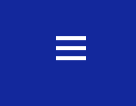Op de volgende pagina’s wordt de menustructuur beschreven. Het menu bevindt zich links op het scherm.
Dit menu kan kleiner of groter worden gemaakt door op het "hamburger" symbool (drie horizontale lijntjes) te klikken:
Indien het menu is ingevouwen (kleine toestand) geven pictogrammen een verkleinde versie van het menu weer. Door op een pictogram te klikken komt het betreffende sub-menu tevoorschijn.
Home
Door op het huisje bovenaan links te klikken kom je op de homepagina waar je informatie te zien krijgt die relevant is voor jou. Bv de groepen waar je deel van uitmaakt, of inschrijvingsinformatie.
Leden (dansers/spelers/leden)
Hier vind je de tabellen die de leden weergeven
Ledenlijst
In deze "ledenlijst" komt iedereen maar 1 keer voor, zoals in een telefoonboek. (Dit geldt niet voor inschrijvingslijsten, zie verder)
Andere tabellen geven de leden "met info" (met het "info" veld ingevuld), de "nieuwe" leden (geen lid in de vorige periode), de minderjarige leden enz weer. Voor meer info ivm het gebruik van de tabellen: zie Tabellen
De filters zorgen voor aangepaste tabellen (bv voor een periode uit het verleden, beperkt tot een een of enkele groepen enz.).
Nieuw
Lijst van de leden die als "Nieuw" staan gemarkeerd. Iemand die net is aangemeld en een inschrijving doet staat altijd als "Nieuw" gemarkeerd. Idee is nieuwe leden te kunnen onderscheiden van leden die vorige periode reeds lid waren. Een beheerder kan een lid nieuw of niet nieuw zetten: Kies een lid, bewerk, Nieuw
Met info
Lijst van de leden waarvan het extra "Info" veld is ingevuld. Eventuele opmerkingen die horen bij de inschrijvingen worden dus niet in rekening genomen voor deze lijst.
Je kan het info veld van een lid bewerken als volgt:
Zoek een lid (zoekveld bovenaan)
Klik op de lid
Scroll naar onderen waar je "Info lid" ziet
Klik op de drie puntjes naast het potloodje om de info te bewerken
Klik "Opslaan"
Opmerking: Het info veld van een lid is zichtbaar voor de beheerders en voor de docenten die les geven aan dit lid
-18j zonder ouder
Toont een lijst van minderjarige leden die geen ouder of voogd hebben
Deze leden kunnen zichzelf niet inschrijven aangezien ze niet meerderjarig zijn. Ze kunnen worden ingeschreven door een beheerder, of door een (nog toe tevoegen) ouder.
Zonder groep
Toont een lijst van alle leden die geen deel uitmaken van een groep (en niet gearchiveerd zijn)
Per geboortejaar
Lijst van de leden, per geboortejaar. Dit kan interessant zijn voor subsidiedossiers
Per gemeente
Lijst van de leden, per gemeente. Dit kan interessant zijn voor subsidiedossiers
Meest afwezig
Lijst van de meest afwezige leden. Kan handig zijn om te checken waarom ze afwezig zijn.
Groepen
Hier vind je de tabellen die de groepen en inschrijvingen in de groepen weergeven
Overzicht
Het "Groepen overzicht" geeft de lijst van alle niet-gearchiveerde groepen weer.
In dit "Groepen overzicht" kan je o.a. bekijken (afhankelijk van de instellingen):
Groep naam
Groep "korte naam" voor gebruik in de kalender
Docent
De leeftijdsgrenzen om te kunnen inschrijven in een groep
Het maximum aantal inschrijvingen voor de groep (als dit is bereikt kan men niet meer inschrijven, mogelijk komt men op de wachtlijst: zie wachtlijst)
Het aantal inschrijvingen in de groep
Het aantal leden die een proefles vroegen voor deze groep
Of de groep open staat voor inschrijvingen
Of de groep open staat voor proeflessen
De locatie
Met partner
Aantal leden op de wachtlijst voor deze groep
Aantal reservaties voor de volgende sessie van de groep (indien "Reservaties" aan staan)
...
Via de "Groepen Filter" bovenaan de ledenlijst kan je filteren op groep.
Rechts van deze filter is er een extra optie: Je kan filteren op leden die in alle geselecteerde groepen zitten ("EN), of in leden die in 1 van de geselecteerde groepen zitten ("OF")
Sessies
Hier zie je een lijst van alle sessies van de groepen. Een sessie is een oefenmoment voor een groep op een bepaalde dag en uur, zichtbaar in de kalender.
Als je een nieuwe groep maakt (of kopieert van een andere groep), dan komen de sessies van die nieuwe groep automatisch in de kalender. Voorwaarde is wel dat het om wekelijkse sessies gaat (je hebt een weekdag en uur aangeduid bij bewerken van de groep).
Je kan de sessies voor die groep achteraf aanpassen vanuit de kalender of vanuit de sessie lijst voor ie groep, te vinden in de groep zelf.
Inschrijvingslijst
Dit is de lijst van de inschrijvingen (een inschrijving koppelt een lid met een groep). Aangezien een lid kan inschrijven voor meer dan 1 groep, kan een lid meerdere malen voorkomen in een inschrijvingslijst. (Dit geldt niet voor de ledenlijst, zie hierboven)
Reservaties
Opmerking: Enkel zichtbaar indien de module 'Reservaties' actief is
Hier kan je de groep reservaties opvolgen. Leden kunnen reserveren voor een volgende sessie van een groep onder volgende voorwaarden:
Reservaties zijn (globaal) geactiveerd (zie Instellingen / Modules)
Reservaties staan aan voor de groep zelf (ga naar de groep, bovenaan in de groep details kan je zien of reservaties aan staan voor die groep. Indien niet: bewerk de groep en zet de reservaties aan via de optie onderaan het scherm tijdens het bewerken van de groep)
Er is een volgende sessie voor de groep gepland. Dit werkt op basis van de kalender
Indien reservaties aan staan (Instellingen / Modules) dan kan je ook een betaling vragen PER SESSIE. Vul daarvoor bij het bewerken van een groep het veld "Prijs voor 1 sessie" in. Bij reservatie van een sessie van die groep komt dat bedrag dan op de rekening van het lid.
Voor reservaties zijn er nog volgende instellingen (zie Instellingen / Reservaties)
Max aantal sessies te reserveren per danser/speler/lid per groep: wil je dat je leden meer dan 1 sessie op voorhand kunnen reserveren, pas dit dan hier aan
Max aantal dagen vooraf te reserveren: Hoe lang op voorhand zijn sessies zichtbaar voor reservatie